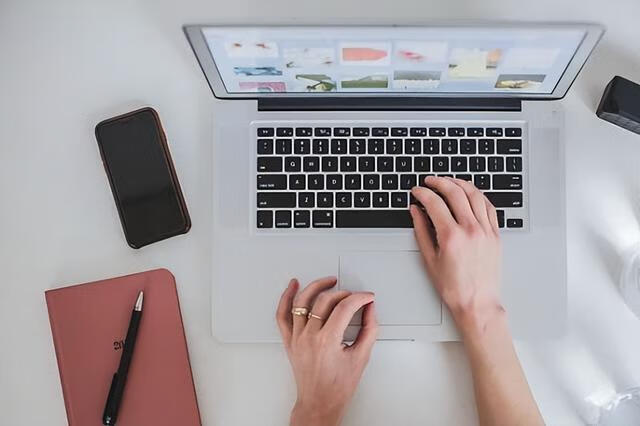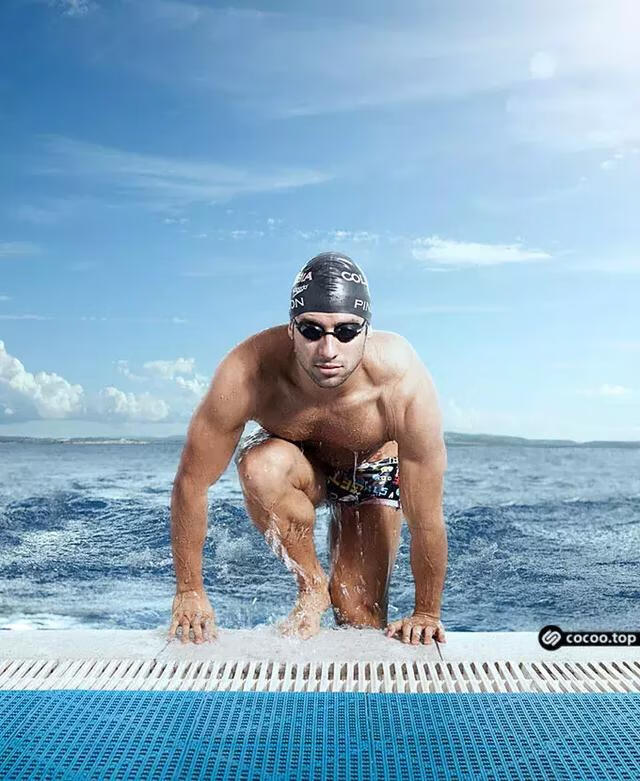.jpg)
利用计算机辅助路线平、纵设计已日趋成熟 ,随着测量技术的飞速发展 ,越来越多的测设部门都开始提供数字地形图。使设计人员无须再在地形图上描线,粘贴等,学习如何绘制平面图是学习cad的基础,那你想知道cad如何画平面设计图吗?接下来小编告诉你cad如何画平面设计图。

cad如何画平面设计图:
一、设置绘图环境:线形的设置二、加载更多的线型
二、加载更多的线型
三、分别设置好需要的图层以及各种属性;
四、为了后续图形的统一,这里我们将墙体线框设置为0.3;
五、接下来设置好文字的样式;
六、可以开始绘制平面图,首先打开轴线图层,切换到正交模式,然后用直 线工具画一条48000的轴线
七、如果未能够看到全图,将图形缩放就可以了:
八、根据轴线偏移出5条水平轴线,根据同样的道理,重新绘制一条垂直的轴线,然后向右 偏移4000:
九、轴线全部画完,根据下图检查下有没有漏的
景观设计如何抄绘平面图:
首先,抄绘这个训练方法在正确的抄绘方式下可以提高自己的专业能力。有的同学说,曾经某大学校园里某学生,学长抄绘大量案例,最后获得成功。但不是所有人都是需要做这件事才成功的,事实上做过这种事的人是很少的。有的是态度问题,有的是方法问题。也就是说,抄绘只是学习的一种方法,不是必经之路。
其次,抄绘图纸能锻炼一些能力,但不是全部。比如可能会在形态能力方面有较大提升,但设计逻辑、设计规范这两个方面就很可能没有提升了。设计规范要自己学。设计逻辑方面,如果原图是一套完整成果,最好顺便了解一下。并且,设计里难免的明显粗糙和错误的地方——可以预期大家会找到很多形态导向的没有理由的轴线、很多尺度失当的滨水廊道、很多高度、扑救面、标准层面积失当的塔楼——完全可以在抄绘过程里尝试对它进行优化。
通过抄绘大量案例,在抄绘过程中互相对比,可以增加你对设计的理解,同时也可以帮你增加许多设计素材。
cad平面图墙线:
1、因为轴线画完了,我们就需要画墙线了。墙线的命令是“ml”在下面的命令行输入“ml”回车就会看到以下界面,另一幅使我们已经画完的轴线
2、当我们输入“ml”回车之后,按照命令行的提示,输入“j”回车,这是对正。然后再输入“z”回车,然后是输入“s“回车,这时候它让我们输入多线比例,如第一幅图所示。一般墙线都是240的,但是我们在这里用200的就可以,输入“200”回车就让我们指定起点了,如第二幅图所示。
3、这时候起点在哪里了呢?我来告诉你们,你看图上的错号的位置,那就是起点,我们点击那里就找到了起点了,是不是很简单?
4、找到起点之后我们往下拉,按照平面图的样子,往下画又有一个交点,我们就需要点它以下,当我们画图的时候每一个交点都需要点击,否则无法弯折,如下图所示,看第二个交点,又看到错号了是不是?这就是交点,有时候交点也会是方框,并不是错号,都一样,只要出现方框或者错号表明我们画到交点上了,就点击一下。
5、接下来我们继续画,一直到最左边的白线的交点再点击,中间的交点可以不点,因为不需要弯折,直接找到最左边白线的交点。如下图所示,这时候我们的第三个交点就找到了。
6、接下来我再继续找其他的交点,每找到一个焦点我会发一张图,按照每张图的顺序就是交点所在了。
CAD怎样画平面图的门窗:
1、选一张图完成图,用直线、偏移、修剪工具来完成它。
2、在如下图是用CAD2008软件来画的,也可以用其它版本来进行画,都差不多的,这张图都有尺寸了,可以按照如下图进行来画完它。这张图不懂的可以看看前面几篇说到。
3、在选择窗,窗的颜色一般情况下是青色来显示,也可以用其它颜色。
4、如下图把其它的窗都改为青色。
5、这里的快捷键是H空格键,就会出现如下图图案填充和渐变色,选择样例。
6、选择其它图案是solid这里是表显墙,这里要标志哪里是墙。
7、单击要拾取点。
8、选择这方框里,这就是柱了,是承重墙,是不能打的。选择之后按空格键。
版权声明:本文内容由互联网用户自发贡献,该文观点仅代表作者本人。本站仅提供信息存储空间服务,不拥有所有权,不承担相关法律责任。如发现本站有涉嫌抄袭侵权/违法违规的内容, 请通知我们,一经查实,本站将立刻删除。